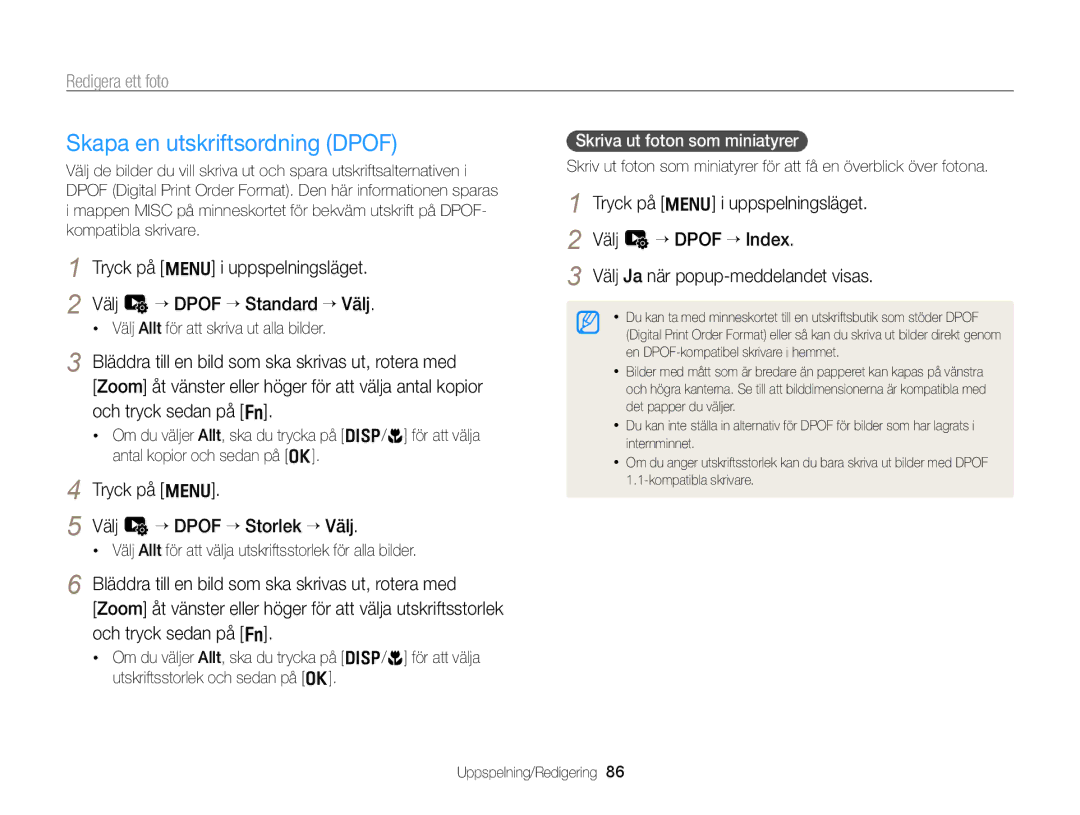WB700/WB710
Hälso- och säkerhetsinformation
Hälso- och säkerhetsinformation
Hälso- och säkerhetsinformation
102
Bruksanvisningens upplägg
Anvisningar som används i handboken
Ikoner som används i handboken
Förkortningar som används i handboken
Uttryck som används i handboken
Objekt
Normal exponering
Fokuserat. sid Använd läget d. sid
Grundläggande felsökning
Röda ögon eller Röda ögon-reduktion. sid
Röda ögon-reduktion på redigeringsmenyn. sid
Fotografera människor
Översikt
Använda läget Bländarprioritet, Slutarprioritet eller
Innehåll
Innehåll
102
Utföra den initiala inställningen ……………
Ladda batteriet och sätta på kameran ……
Packa upp
Blixt AF-lampa/timerlampa Objektiv Stativfäste
Kamerans utseende
Mikrofon
Kamerans utseende
Statuslampa När du väljer ett alternativ Justera
Ikon Beskrivning Knapp
Uppladdningsbart
Sätta in batteriet och minneskortet
Batteriet frigörs
Ta ut batteriet och minneskortet
Ställa in kameran i uppspelningsläget
Ladda batteriet och sätta på kameran
Ladda batteriet
Sätta på kameran
Eller o Tryck på D/c för att välja Hem och tryck sedan på o
Utföra den initiala inställningen
Tryck på D eller c för att ställa in datum och tid
Utföra den initiala inställningen
Tryck på F eller t för att välja ett alternativ
Tryck på m för att växla till fotograferingsläge
Ikon Beskrivning
Lär dig ikonerna
Gå tillbaka till föregående meny
Välja alternativ eller menyer
Tryck på m i fotograferingsläget
Välj ett alternativ eller en meny
Tryck på o för att spara dina inställningar
Välja alternativ eller menyer
Vrid lägesväljaren till p Tryck på m
Tryck på F/t för att välja ett alternativ för vitbalans
Om ett histogram
Ställa in skärm och ljud
Ställa in visningstyp
Tryck på D flera gånger för att ändra visningstyp
Välj U “ Pipljud
Ställa in ljud
Ställa in användarknappen
Ställa in skärm och ljud
Ta foton
Tryck ned Avtryckaren för att lagra en bild
Läs hur du tar bilder enkelt och bekvämt i läget Smart Auto
Zooma
Ta foton
Digital zoom p a h M s
Tryck på m i fotograferingsläget Välj a “ Smart Zoom
Smart zoom p a h M
Ställa in smart zoom
Ikon Beskrivning Av OIS är avaktiverad På OIS är aktiverad
Reducera kameraskakningar OIS
När visas
Håll kameran på rätt sätt
Reducera kameraskakningar
Tryck ned slutarknappen halvvägs
Förhindra att objektet blir ofokuserat
Utökade funktioner
Använda läget Smart Auto
Vrid lägesväljaren till S Arrangera ett motiv i ramen
Tryck ned Avtryckaren för att ta en bild
Använda läget Smart Auto
Välj Ansiktsretusch
Använda motivläget
Använda läget Skönhetsbild
Vrid lägesväljaren till s Välj motiv
Använda motivläget
Halvvägs för att fokusera
Arrangera motivet i ramen och tryck ned Avtryckaren
Använda läget Program
Storleken på bländaren är liten Utökade funktioner
Använda läget Slutarprioritet
Använda läget Bländarprioritet
Använda läget Manuell
Använda läget Dual is
Vrid lägesväljaren till d
Utan korrigering Med korrigering
Tyst Spela inte in ljud
Använda läget Video
Vrid lägesväljaren till Tryck på m Välj V “ Bilder per sek
Minska zoomljudet
Pausa inspelning
Använda läget Video
Använda läget Smart scendetektion
Spela in röstmemon p a h M d s
Spela in ett röstmemo
Lägga till ett röstmemo till ett foto
Fotograferingsinställningar
Välja bildupplösning S p a h M d s
Välja upplösning och kvalitet
Välja upplösning
Fotograferingsläget trycker du på m Välj a “ Fotostorlek
Ställa in bildkvalitet p a h M d s
Välja bildkvalitet
Välja upplösning och kvalitet
Tryck på m i fotograferingsläget Välj a “ Kvalitet
Använda självutlösaren S p a h M d s
Tryck på F i fotograferingsläget
Mörkerfotografering
Förhindra röda ögon p s
Använda blixt S p a h M s
Är mörk för att reducera röda ögon-effekten
Mörkerfotografering
Justera blixtstyrkan
Röda ögon
Tryck på F/t för att justera intensiteten
Ställa in ISO-tal p a h M
Ändra kamerans fokus
Använda makro p a h M d Använda autofokus p a h M d
Tryck på c i fotograferingsläget
Ställa in fokusavståndet manuellt p a h M d
Ändra kamerans fokus
Fokusera på ett markerat område p a h M d
Använda spårningsfokus p a h M d
Du kan fokusera på ett område du har valt
När motivet är placerat mitt i bilden
Ställa in fokusområdet p a h M d s
Använda ansiktsdetektering p a h M d s
Identifiera ansikten
Kameran kan känna igen upp till 10 ansikten i ett motiv
När kameran identifierar ett leende tas en bild automatiskt
Ta ett självporträtt
Ta en leendebild
Använda ansiktsdetektering
Använda Smart ansiktsigenkänning
Identifiera ögon som blinkar
Registrera favoritansikten My Star
Visa dina favoritansikten
När du fotograferat klart, visas en lista över ansikten
Välj a eller V “ EV
Ställa in ljusstyrka och färg
Ställa in exponeringen manuellt EV
Välj ett värde för att ställa in exponeringen
Byta mätningsalternativ p a h M d
Ställa in ljusstyrka och färg
Välj a eller V “ Mätning
Välja en ljuskälla Vitbalans
Grön Bärnsten Magenta Blå
Egen inställning av vitbalansen
Färgtemperatur
Ställa in färgtemperatur
Använda serietagningslägen p a h M
Använd stativ för att undvika oskärpa
Foton
Använda effekter/justera bilder
Använda Smartfilter-effekter p a h M
Välj a eller V “ Smartfilter
Använda effekter/justera bilder
Egen inställning av RGB-tonen
Röd Grön Blå
Tryck på o för att spara dina inställningar
Skärpa Beskrivning
Ändra dina foton p a h M
Ändra värdena
Kontrast
Uppspelning/Redigering
Tryck på F/t för att bläddra bland filerna
Visa foton eller videor i uppspelningsläget
Starta uppspelningsläget
Tryck på P
Ranka dina favoritansikten
Visa foton eller videor i uppspelningsläget
Tryck på m i uppspelningsläget
Filinformation för video
Tryck på f Välj Ja när popup-meddelandet visas
Avbryta dina favoritansikten
Visa filer per kategori i Smartalbum
Tryck på o om du vill återgå till normal vy
Visa filer som miniatyrer
För att Beskrivning
Välj de filer du vill radera och tryck på o
Tryck på m i uppspelningsläget Välj L “ Skydda “ Välj
Bläddra till den fil du vill skydda och tryck på o
Tryck på f
Kopiera filer till ett minneskort
Visa foton
Välj L “ Kopiera till kort Välj Ja
Förstora ett foto
Välj Start “ Spela
Visa bildspelet
Spela upp ett bildspel
Klippa en video
Spela upp en video
Tryck på c
Tryck på c
Ta en bild från ett videoklipp
Lyssna på ett röstmeddelande
Spela upp röstmeddelanden som är bifogade bilder
Lägga till ett röstmemo till ett foto
Lär dig hur du redigerar foton
Redigera ett foto
Ändra storlek på ett foto
Rotera ett foto
Välj färgmängd för den valda färgen
Använda Smartfilter-effekter
Redigera ett foto
Välj ett foto och tryck sedan på m
Ta bort röda ögon
Ändra dina foton
Välj ett foto och tryck sedan på m i uppspelningsläget
Vrid Zoom åt höger Tryck på F/t för att justera hudtonen
Ändra ljusstyrka, kontrast eller mättnad
Lägga till brus till fotot
Ljusstyrka Kontrast Mättnad
Skapa en utskriftsordning Dpof
Tryck på m Välj L “ Dpof “ Storlek “ Välj
Skriva ut foton som miniatyrer
Visa filer på en TV eller Hdtv
Slå på kameran
Visa filer på en TV eller Hdtv
Överföra filer till en Windows-dator
Krav
Inställning Krav
Stänga av kameran Anslut kameran till datorn med USB-kabeln
Överföra filer med Intelli-studio
Överföra filer till en Windows-dator
Slå på kameran
Använda Intelli-studio
Öppna menyer
Överföra filer genom att ansluta kameran som en flyttbar enhet
Klicka på meddelanderutan som visar ta bort säkert
Ta loss USB-kabeln
Anslut kameran till Macintosh-datorn med USB-kabeln
Överföra filer till en Mac-dator
Tryck på o för att skriva ut
Skriva ut foton på en fotoskrivare PictBridge
Tryck på m för att konfigurera utskriftsinställningarna
Tryck på F/t för att välja en fil för utskrift
Tar upp alternativ för att konfigurera kamerainställningar
Settings
Välj en post
Inställningsmeny
Öppna kamerans inställningsmeny
Tryck på m i fotograferings- eller uppspelningsläget
Inställning Beskrivning
Ljud
Bildskarm
Inställningsmeny
Inställningar
Inställning
Nederländerna, Nya Zeeland, Norge
Välja videoutsignal i enlighet med regionen
Mexiko
Video-Ut PAL stöder endast Bdghi Australien
Bilagor
Felmeddelande Föreslagen åtgärd
Felmeddelanden
Kamerahus
Kameraunderhåll
Rengöra kameran
Kameraobjektiv och skärm
Kameraunderhåll
Använda eller förvara kameran
Om minneskort
Andra varningar
Minneskort som stöds
Minneskortets kapacitet
Att tänka på vid användning av minneskort
Storlek Superfin Fin Normal 30 BPS 15 BPS
Om batteriet
Batterispecifikationer
Batteriets livslängd
Information om batteriladdning
Meddelande om låg batterinivå
Information om batteriet
Säkerhetsföreskrifter för batteriet
Hantera och gör dig av med batterier och laddare med omsorg
Använd bara äkta batterier och batteriladdare och
Situation Föreslagen åtgärd
Innan du kontaktar servicecenter
Innan du kontaktar servicecenter
Situation
Kameraspecifikationer
Kameraspecifikationer
Bildjustering Röda ögon-reduktion
Typ Och effekter, Videoklipp, Smartalbum
Redigera
Beskär
Strömkälla
Gränssnitt Digital USB Utgångsanslutning
Videoutgång NTSC, PAL valbart Hdmi 1.4 NTSC, PAL valbart
Stift, 4,4
Ordlista
DCF Design rule for Camera File system
Skärpedjup
Ordlista
Ordlista
Vitbalans färgbalans
Page
Index
Index
Inspelning 44 spela
Fotograferingsläge 48 Timer lamp
Lagra 80 trimning
Kamerahus 104 skarm 104 lins
Mac Windows Bilagor
Använda zoomen 26 inställningar för zoomljud 41 zoomknapp